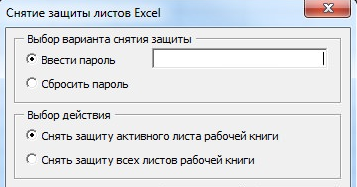
Сьогодні ми докладно розповімо Вам, як распаролить Ваш лист Excel і внаслідок цього отримати всі дані звідти. Ми розглянемо найпростіший спосіб, який можна буде виконати, маючи всього лише архіватор і блокнот.
Отже, в першу чергу нам необхідно змінити розширення файлу .xlsx .zip. Якщо Ви не бачите розширення файлу – Вам необхідно зайти в меню папки “Сервіс”, там вибрати пункт “Параметри папок” й у ній – вкладку “Вид”, знайти пункт “Приховувати розширення для зареєстрованих типів файлів” і прибрати галочку, після зберегти зміни – тепер ви бачимо розширення файлів.
Відразу скажемо – такий спосіб підходить винятково для нових версій файлу Excel .xlsx. Якщо Ви володієте заблокованим .xls-файл, його потрібно спочатку пересохранить в .xlsx.
Тепер в хід йде архіватор. Відкриваємо перейменований в .zip файл, бачимо кілька папок і файлів. Нам потрібна папка xl, в ній – worksheets, а в ній – файл sheet1.xml.
Відкривати цей файл ми будемо стандартним блокнотом Windows, або будь-яким іншим його замінником.
Через пошук по тексту (Ctrl+F) шукаємо комбінацію sheetProtection. Нам буде потрібен приблизно цей блок:
Саме його ми видаляємо файл зберігаємо, архів закриваємо і перейменовуємо його назад .xlsx. Вуа-ля!
Треба сказати, що sheet1.xml відповідає першому листу. Якщо у Вас запаролен, приміром, четвертий аркуш, то тоді нам треба прибирати цей блок sheet4.xml.
Отже, сьогодні ми дізналися, як, за допомогою декількох нехитрих дій, отримати доступ до свого листа Excel. Побачимося на сторінках нашого сайту!


